こんな人にオススメの記事です
- Outlook Web版(Outlook.com)の表記が英語などに変わってしまって日本語に戻したい方
- Outlook Web版(Outlook.com)の表記を日本語からその他の言語に変更したい方
Outlook.comは、世界中で多くの人に利用されている便利なメールサービスですが、初期設定では英語で表示されることが多く、日本語で操作したい場合は言語設定を変更する必要があります。
この記事では、Outlook Web版の表示言語を英語から日本語に戻す簡単な手順を、実際の画面を使いながらわかりやすく解説していきます。
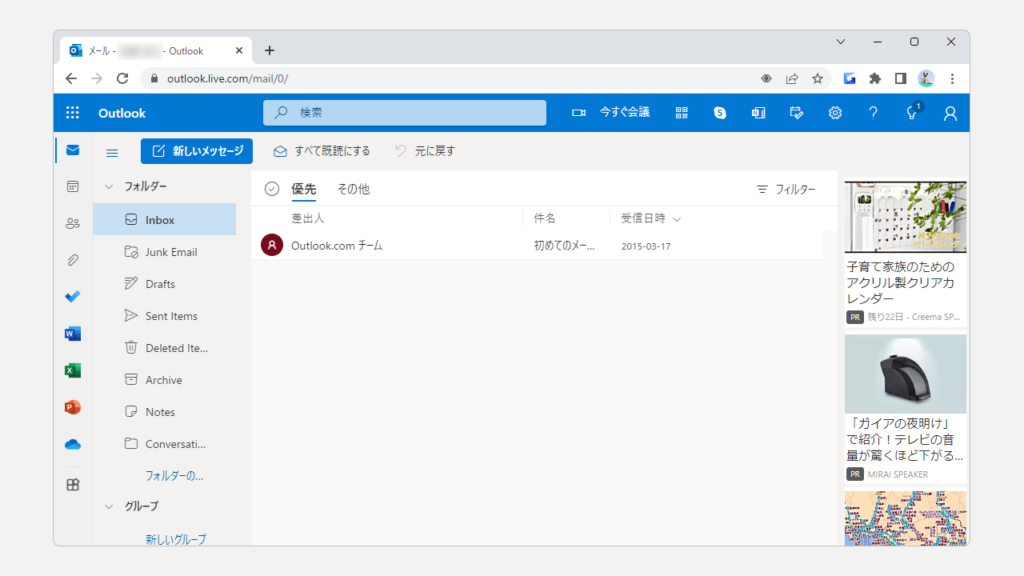
Outlook.comの言語設定を変更し、表示言語を日本語にする方法
この記事では英語から日本語への切り替え方法を解説していますが、日本語から英語に切り替える場合や、その他の言語に切り替える場合も手順は同じです。
Outlook Web版(Outlook.com)にログインし、右上にある[歯車のアイコン]をクリックしてください。
[歯車のアイコン]をクリックすると下に向かってメニューが展開されます。
次にその中にある[View all Outlook settings](日本語では[Outlookのすべての設定を表示])をクリックしてください。
を-日本語に戻す方法1-1024x576.png)
[View all Outlook settings]をクリックすると「Settings」と大きく書かれたページが開きます。
そのページの左側のメニューにある[General](日本語では[全般])をクリックしてください。
を-日本語に戻す方法2-1024x576.png)
[General]をクリックした後に[Language and time](日本語では[言語とタイムゾーン])をクリックしてください。
次に「Language」(日本語では[言語])のプルダウンメニューの中から[日本語]を選択してください。
[日本語]を選択したら右下の[Save]をクリックしてください。
これでOutlook Web版(Outlook.com)の表記が日本語になります。
を-日本語に戻す方法3-1024x576.png)
Outlook.comの言語設定を変更しても日本語に戻らない場合の対処法
Outlook.comの言語設定を変更しても日本語に戻らない場合は、Microsoft accountの言語設定が英語になっていないか確認してみましょう。
この手順を実行することで、Microsoftアカウント全体の言語設定が日本語に変更され、Outlook.comも日本語表示に戻るはずです。
Microsoft accountにログインし、左側にあるアカウントアイコンをクリックしてください。
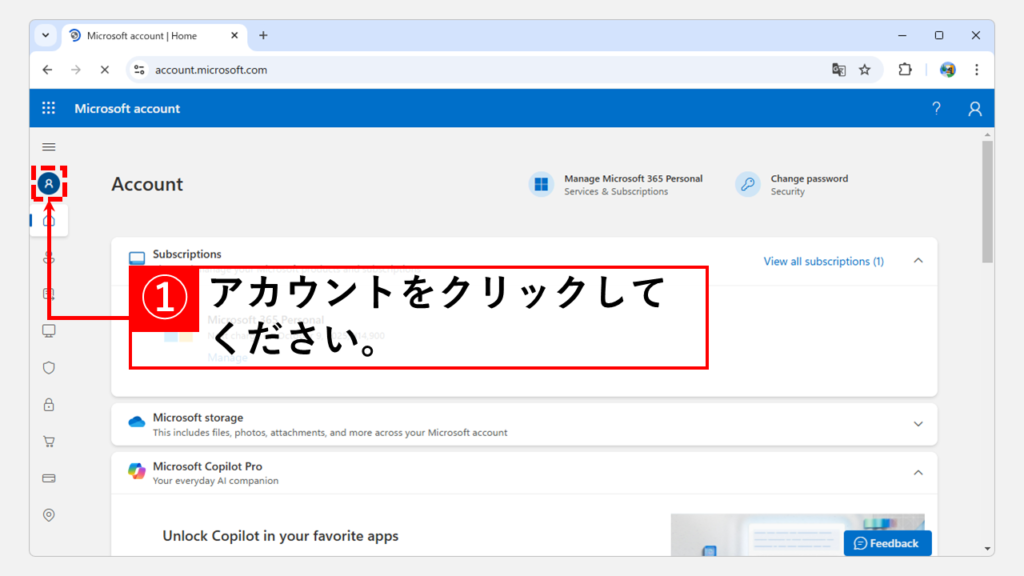
アカウントアイコンをクリックすると、「Your info」と大きく書かれた画面に移動します。
そのページ内の「Country of region」の右にある[>]をクリックしてください。
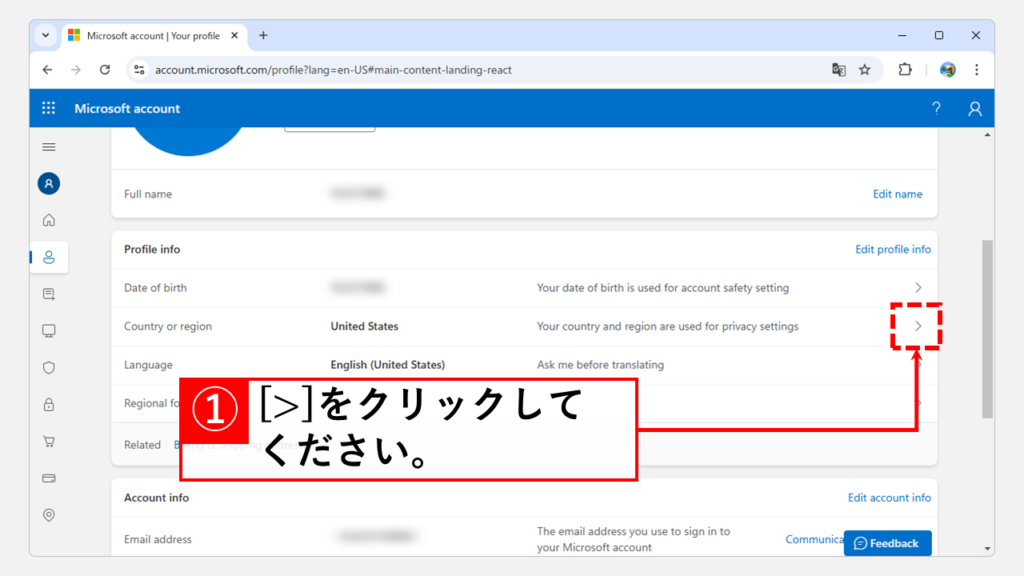
[>]をクリックすると、「Edit profile info」と書かれたウィンドウが立ち上がります。
Country of regionで[Japan]を選択し、[Save]をクリックしてください。
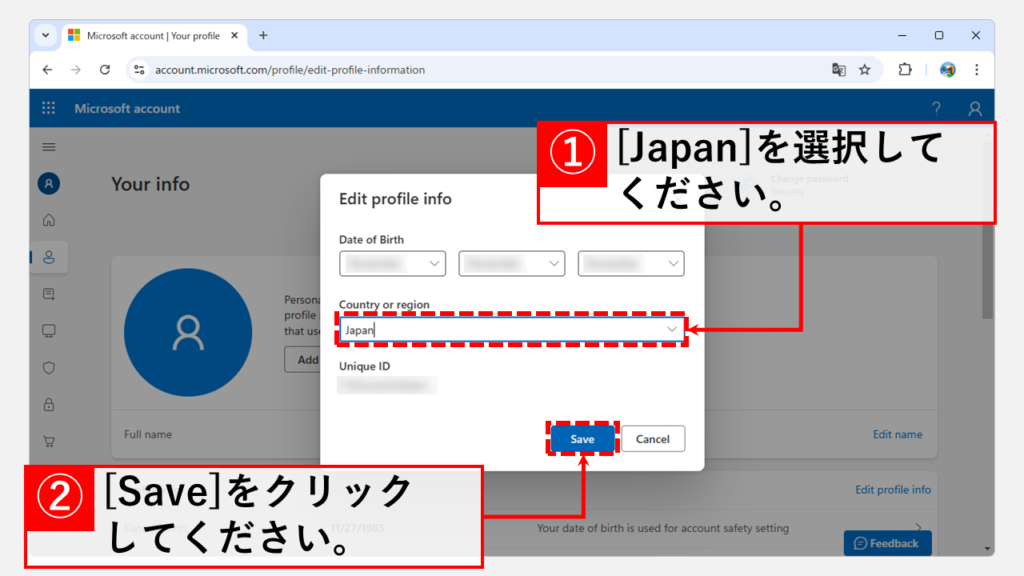
[Save]をクリックすると、一つ前の画面に戻ります。
次は「Language」の右にある[>]をクリックしてください。
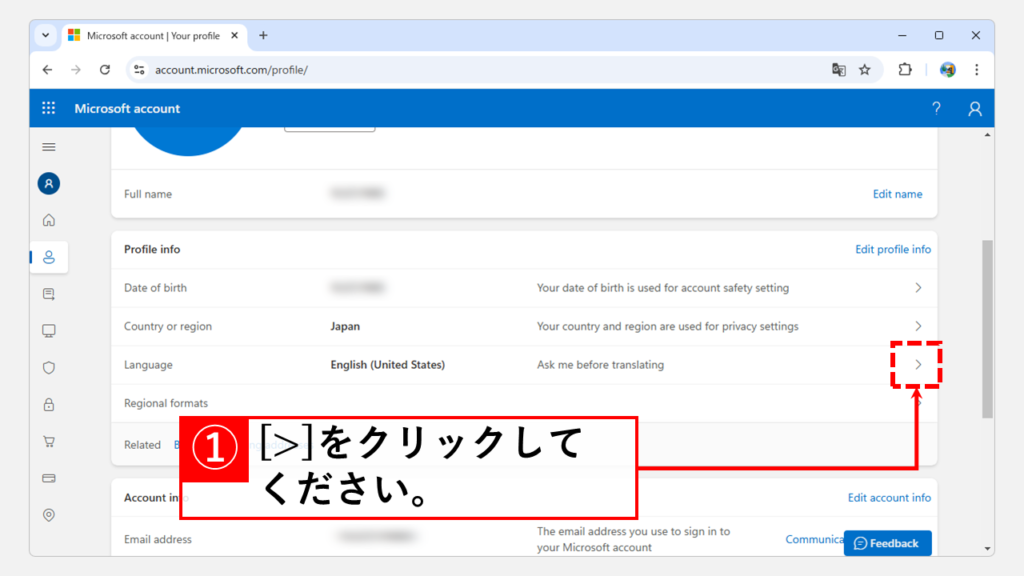
[>]をクリックすると、「Your language settings」を大きく書かれたウィンドウが立ち上がります。
その中にある[Display language]をクリックしてください。
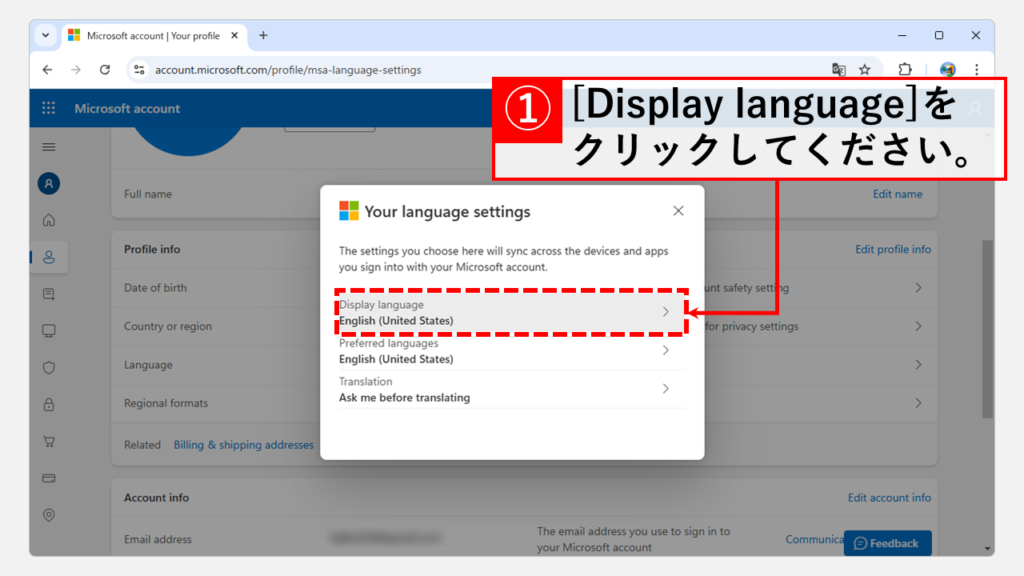
[Display language]をクリックすると、「Display language」と大きく書かれた画面に移動します。
その中で[日本語]を選択し、[Change display language]をクリックしてください。
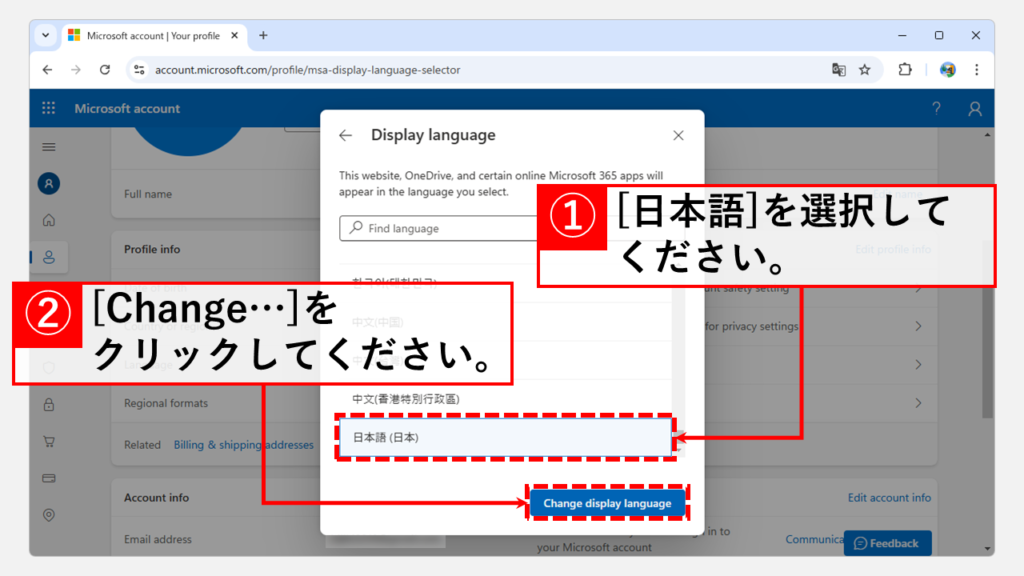
[Change display language]をクリックすると、「Your display language will be changed to 日本語(日本)」と表示されます。
[OK]をクリックしてください。
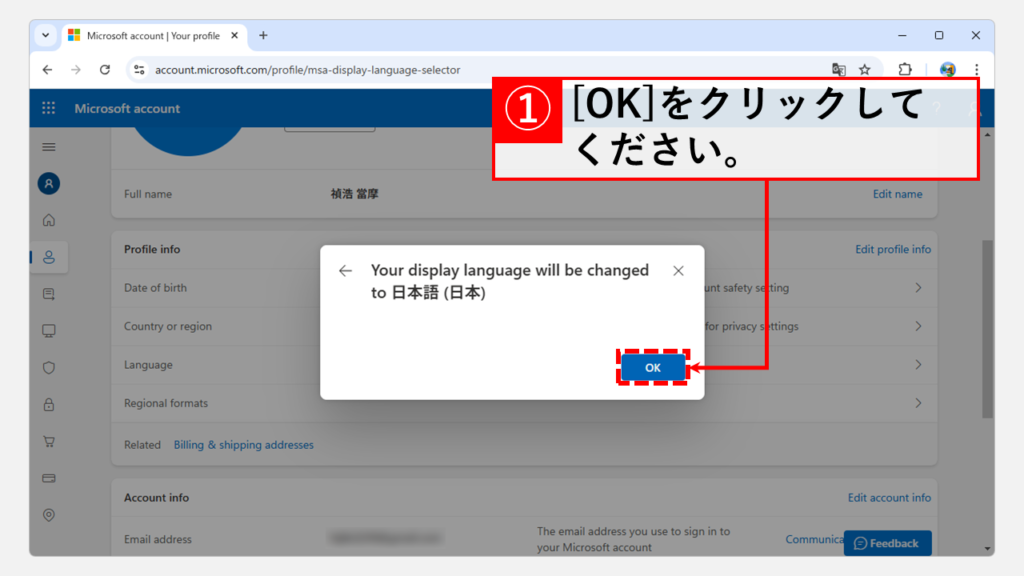
[OK]をクリックすると、「表示言語が日本語(日本)に変更されました」と表示されます。
再度[OK]をクリックしてウィンドウを閉じてください。
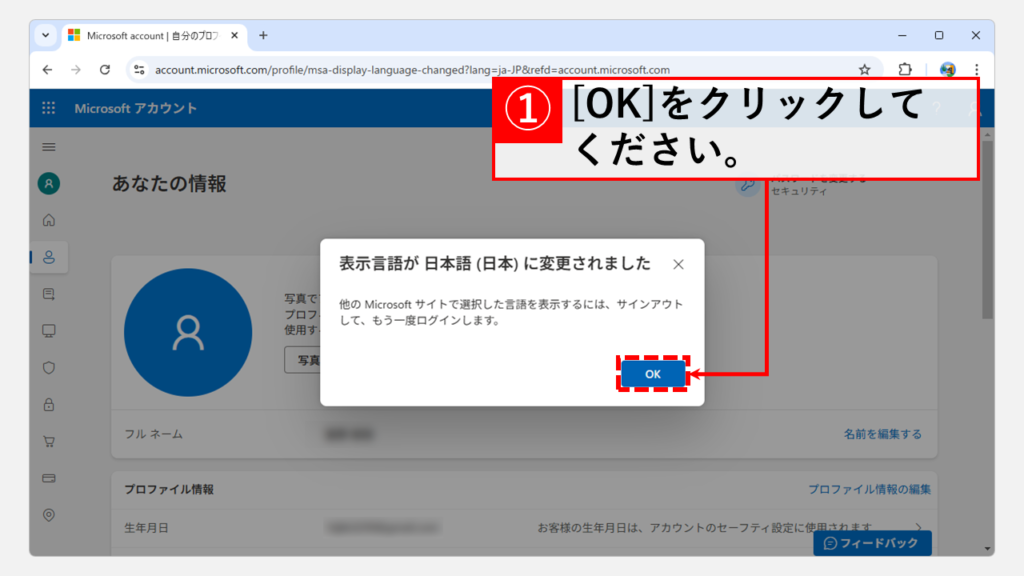
最後に、Microsoftアカウントからログアウトし、再度ログインしなおしてください。
これでMicrosoftアカウントに紐づく、Outlook.comなどの言語設定が切り替わります。
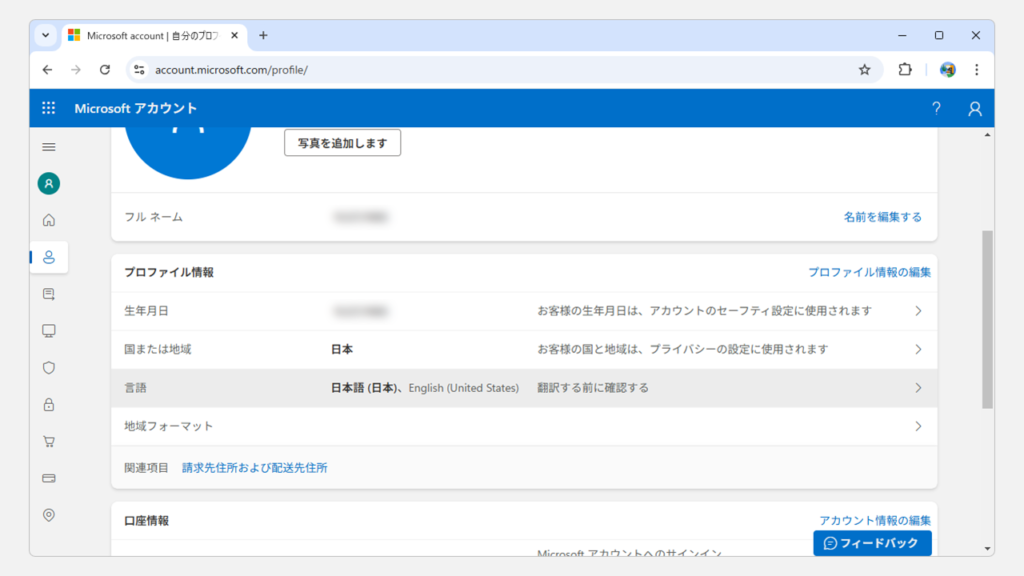
その他言語設定に関する記事
その他言語設定に関する記事はこちらです。ぜひご覧ください。
-

Netflix(ネットフリックス)の表示言語と字幕を日本語に変更する方法
この記事では、Netflixが英語表記(日本語以外)になってしまったときに日本語へ戻す方法や、字幕・音声を日本語に切り替える方法について解説します。 スマホアプリとP... -



Gmailの表示を日本語に戻す方法(PC/スマホ)
こんな人にオススメの記事です PCのGmailの表示を日本語に戻したい人 スマートフォンのGmailアプリの表示を日本語に戻したい人 突然Gmailが日本語以外の表示になってし... -


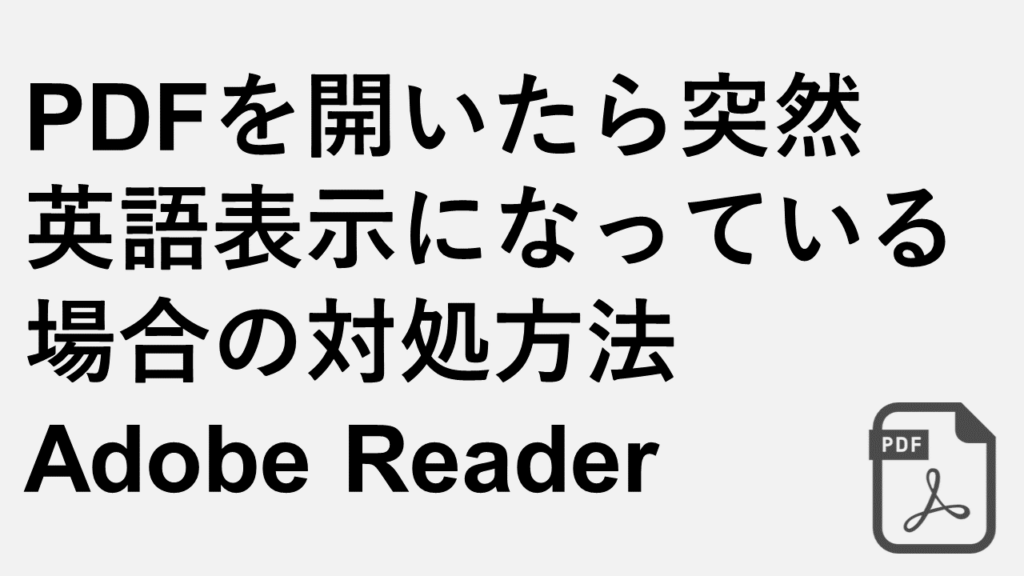
PDFを開いたら突然英語表示になっている場合の対処方法 Adobe Reader
こんな人にオススメの記事です PDFを開いたらAdobe Readerが突然英語になっていて困っている人 Adobe Readerの言語を変更したい人 Adobe Readerの表示言語を日本語に戻... -



Outlook(new) - 日本語表示に変更する方法
初期設定直後にOutlook(new)が英語表示のままで戸惑っている方は多いのではないでしょうか。 そこで本記事では、「Outlook(new)を日本語表示に変更する方法」をスクリー... -


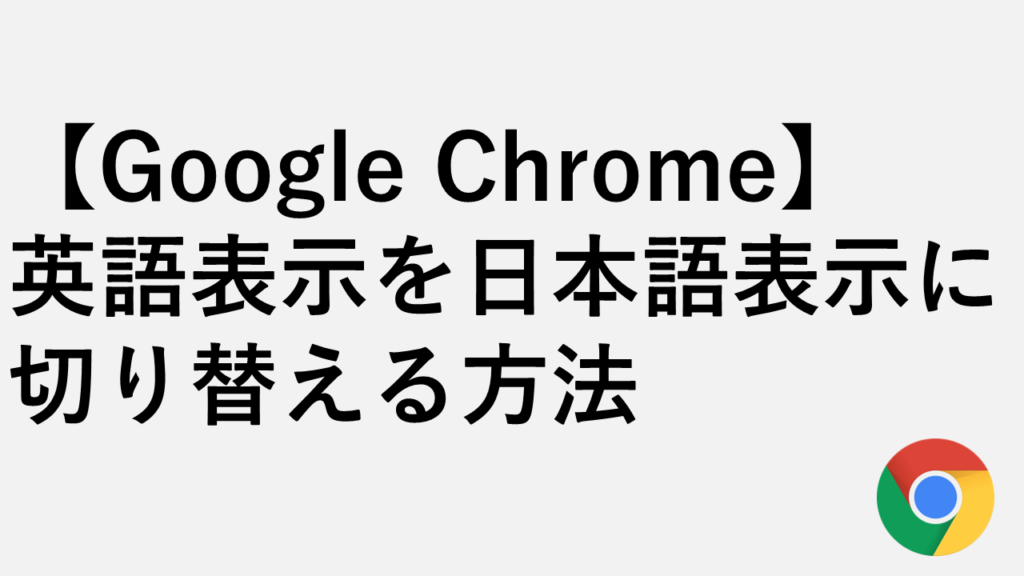
【Google Chrome】英語表示を日本語表示に切り替える方法
こんな人にオススメの記事です Chromeが突然英語になって、日本語に戻したい人 Chromeが突然日本語以外の言語に切り替わって困っている人 Chromeの表示言語を変更したい... -


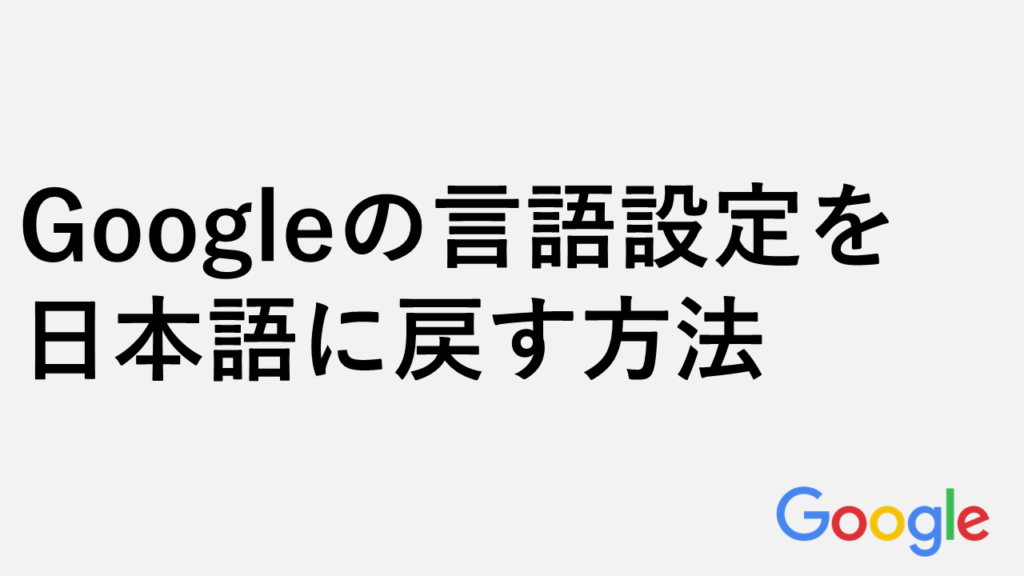
Googleの言語設定を日本語に戻す方法
GoogleのWEBサービス(Google検索やGmail、Google翻訳など)はGoogleで対応しているすべての言語で表示することができ、ある日突然英語や他の言語に切り替わってしまう... -


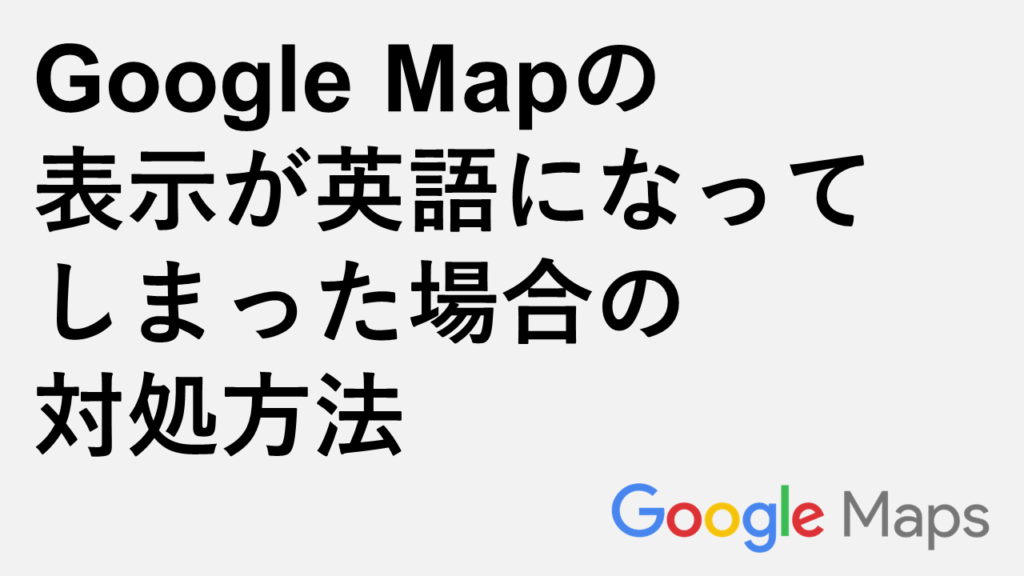
Google Mapの表示が英語になってしまった場合の対処方法
こんな人にオススメの記事です Google Mapが突然英語になって困っている方 Google Mapを他の言語で表示させたい方 ここでは、パソコンやスマホのGoogle Mapが英語など日... -


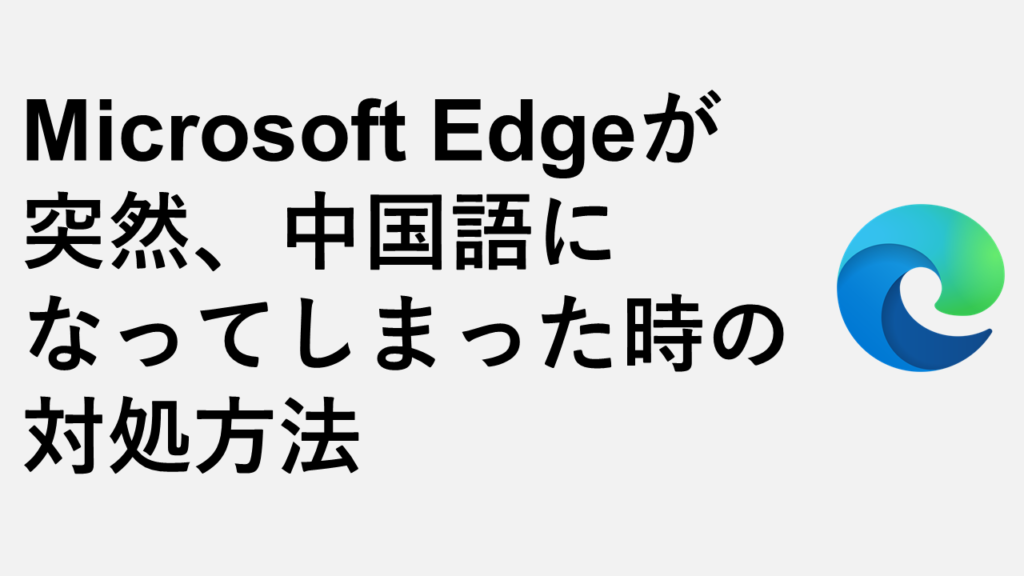
Microsoft Edgeが突然中国語等の他の言語になってしまった時の対処方法
こんな人にオススメの記事です Microsoft Edgeを日本語に戻したい人 Microsoft Edgeが突然中国語(もしくは他の言語)になってしまって困っている人 Microsoft Edgeで表... -


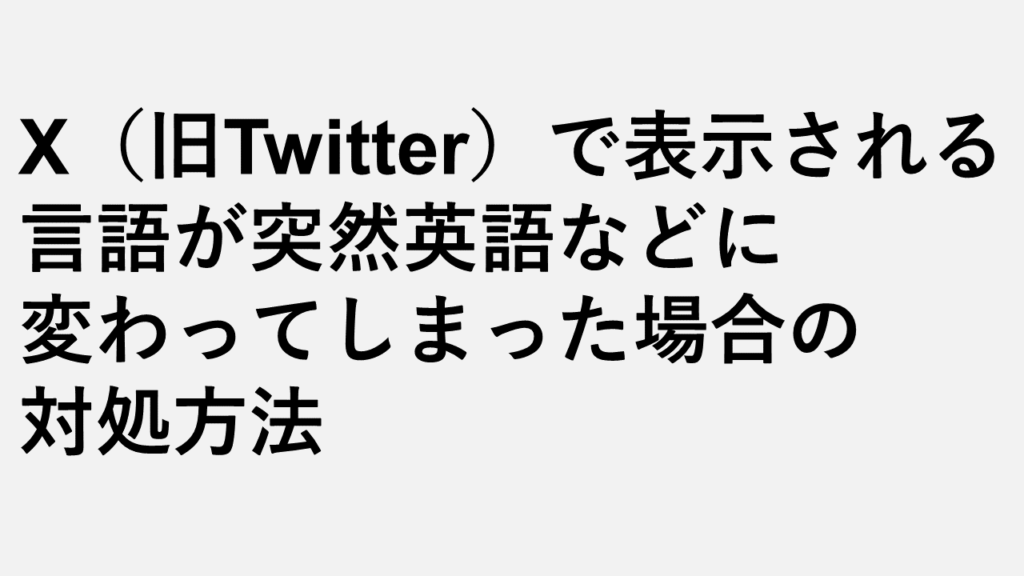
X(旧Twitter)で表示される言語が突然英語などに変わってしまった場合の対処方法
こんな人にオススメの記事です X(旧Twitter)が突然英語表示になってしまって困っている人 X(旧Twitter)の表示を日本語に戻したい人 ここではX(旧Twitter)で表示さ...
最後までご覧いただき、ありがとうございました。
記事の内容は独自検証に基づくものであり、MicrosoftやAdobeなど各ベンダーの公式見解ではありません。
環境によって結果が異なる場合がありますので、参考のうえご利用ください。
誤りのご指摘・追記のご要望・記事のご感想は、記事のコメント欄またはこちらのお問い合わせフォームからお寄せください。個人の方向けには、トラブルの切り分けや設定アドバイスも実施します。
※Microsoft、Windows、Adobe、Acrobat、Creative Cloud、Google Chromeほか記載の製品名・サービス名は各社の商標または登録商標です。



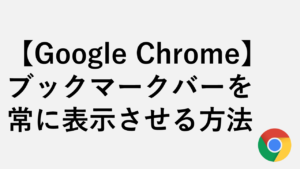

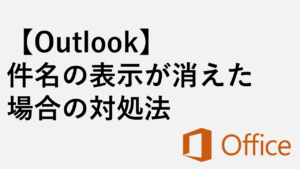
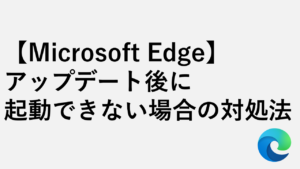

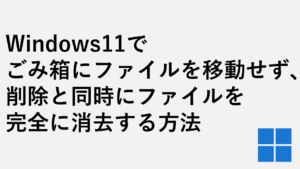


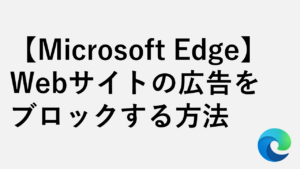
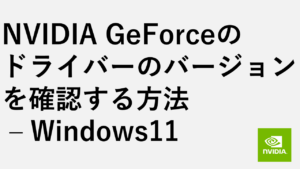
コメント